9 подешавања приватности за иПхоне које бисте требали одмах укључити

Епл ради бољи посао од већине компанија када је у питању приватност. Али нису сва подразумевана подешавања на иПхоне-у у најбољем интересу корисника.
Паметни телефони су повећали лудило за фотографијом, а људи са иПхоне-ом имају најбоље камере за паметне телефоне у поређењу са другим брендовима. Похвално је како је Аппле побољшао свој хардвер и софтвер камере са сваким новим моделом иПхоне-а. Међутим, није пружио корисницима апликацију за поправљање дупликата фотографија која би им помогла да уклоне дупликате, скоро идентичне и сличне слике на свом уређају како би сачували простор за складиштење за више успомена. Овај водич помаже својим читаоцима да опишу један такав невероватан софтвер за проналажење дупликата слика познат као Дуплицате Пхотос Фикер.
Како управљати дуплираним фотографијама на иПхоне-у
Дуплицате Пхотос Фикер за иОС
Дуплицате Пхотос Фикер је иОС апликација доступна на Аппсторе-у и развијена од стране Систвеак Софтваре-а. То је лагана апликација која користи моћан алгоритам за упоређивање две слике на основу садржаја, а не имена, величине и датума креирања. Ова функција помаже апликацији Дуплицате Пхото Фикер да идентификује слике сличног изгледа заједно са тачним дупликатима. Ево неколико предности брисања дупликата слика:
Већина вас се може запитати зашто се дупле фотографије накупљају у нашим паметним телефонима. Постоји много разлога за исто, али најчешћи разлози укључују:
1) Клик на фотографије у брзом низу док више пута тапнете дугме за снимање камере.
2) Клик на фотографије у Бурст режиму омогућава корисницима да сниме више фотографија истог тренутка у наносекундама.
3) Када добијете исте слике са забаве из више извора, акумулирате сличне и скоро идентичне слике.
4) Када правите честе резервне копије својих слика, постоји шанса да више слика зачепи ваш иПхоне.
Карактеристике Дуплицате Пхотос Фикер за иОС
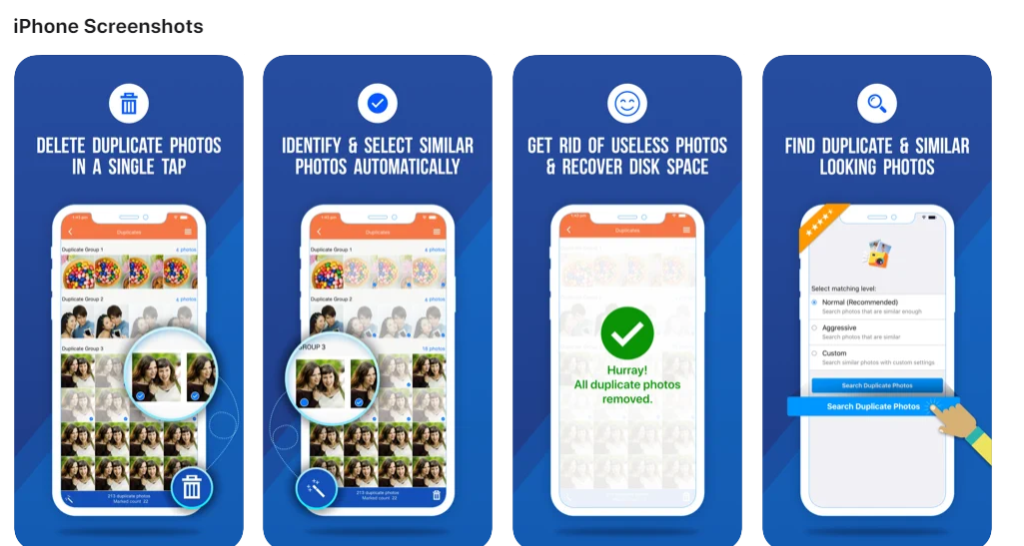
Може се поставити питање зашто бисте требали изабрати Дуплицате Пхотос Фикер у односу на друге апликације на тржишту софтвера. Одговор на ово питање може се дати са карактеристикама ове апликације.
Једноставан и брз. Дуплицате Пхотос Фикер Про је апликација лака за коришћење коју може користити свако без обуке. Такође је веома брз у скенирању, поређењу и уклањању дуплих слика коришћењем моћних алгоритама који дају тачне резултате.
Прегледајте слике . Идентификоване дупликате фотографија могу се проверити и погледати у прозору за преглед пре него што их изаберете за уклањање.
Груписање сличних слика. Дуплицате Пхотос Фикер има посебан модул где групише слике. То значи да ће слике у једној групи бити дуплиране или скоро идентичне једна другој, што олакшава кориснику да их изабере и избрише.
Како користити поправљач дупликата фотографија за иОС
Дуплицате Пхотос Фикер за иОС је апликација лака за коришћење која се може користити пратећи ове кораке.
Корак 1: Преузмите и инсталирајте апликацију Дуплицате Пхотос Фикер из АппСторе-а или кликните на дугме Преузми испод.
Корак 2 : Када се инсталира, додирните пречицу да бисте покренули апликацију на вашем иПхоне-у .
Корак 3: Кликните на Дозволи ако добијете упит о обавештењима и приступу вашим фотографијама .
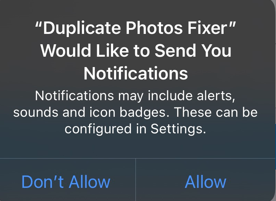
Корак 4 : Одаберите тип скенирања који желите да извршите на свом иПхоне-у.
Корак 5 : Све дупликате фотографија биће распоређене у групе.
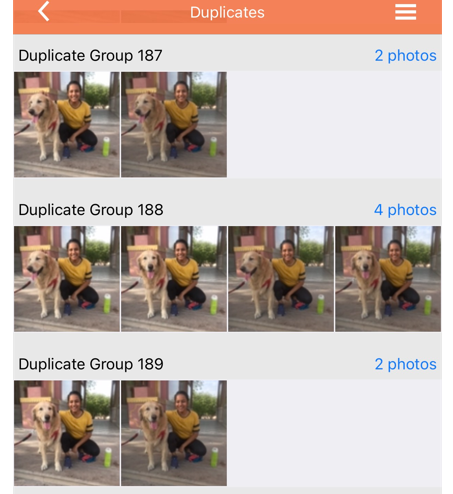
Корак 6: Можете одабрати да аутоматски означите дупликате уместо да их ручно означавате.
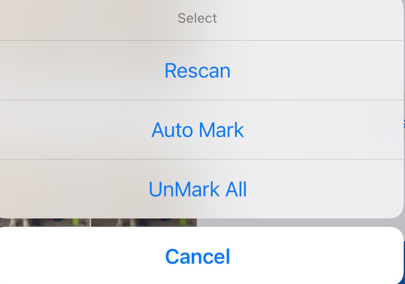
Корак 7 : Додирните икону корпе за отпатке у доњем десном углу, а затим додирните дугме Избриши на упиту за потврду.
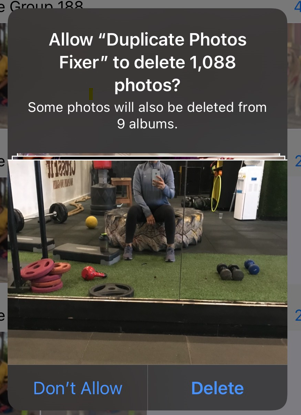
Последња реч о томе како да управљате дуплираним фотографијама на иПхоне-у
Дуплицате Пхотос Фикер Про је изванредна иОС апликација која може да преузме простор за складиштење брисањем дупликата фотографија на вашем иПхоне-у. Ово ће увек обезбедити да корисници иПхоне-а имају довољно простора да кликну на више фотографија и забележе успомене.
Пратите нас на друштвеним мрежама – Фацебоок , Инстаграм и ИоуТубе . За било каква питања или сугестије, обавестите нас у одељку за коментаре испод. Волели бисмо да вам се вратимо са решењем. Редовно објављујемо савете и трикове, заједно са одговорима на уобичајена питања у вези са технологијом.
Епл ради бољи посао од већине компанија када је у питању приватност. Али нису сва подразумевана подешавања на иПхоне-у у најбољем интересу корисника.
Помоћу овог дугмета за акцију можете позвати ChatGPT кад год желите на свом телефону. Ево водича за отварање ChatGPT-а помоћу дугмета за акцију на iPhone-у.
Како направити дугачак снимак екрана на iPhone-у вам помаже да лако снимите целу веб страницу. Функција скроловања екрана на iPhone-у је доступна на iOS 13, iOS 14, а ево детаљног водича о томе како направити дугачак снимак екрана на iPhone-у.
Да бисте променили лозинку за iCloud, можете то учинити на много различитих начина. Можете променити лозинку за iCloud на рачунару или на телефону путем апликације за подршку.
Када пошаљете заједнички албум на iPhone-у некоме другом, та особа ће морати да пристане да му се придружи. Постоји неколико начина да прихватите позиве за дељење албума на iPhone-у, као што је приказано у наставку.
Пошто су AirPods мале и лагане, понекад их је лако изгубити. Добра вест је да пре него што почнете да трошите кућу тражећи нестале слушалице, можете их пратити помоћу свог iPhone-а.
Да ли сте знали да, у зависности од региона у којем је произведен ваш iPhone, он може имати разлике у поређењу са iPhone-има који се продају у другим земљама?
Обрнута претрага слика на иПхоне-у је веома једноставна када можете да користите прегледач на уређају или да користите неке апликације трећих страна за више опција претраге.
Ако често треба да контактирате некога, можете подесити брзо позивање на свом iPhone-у помоћу неколико једноставних корака.
Хоризонтално ротирање екрана на iPhone-у вам помаже да гледате филмове или Netflix, прегледате PDF-ове, играте игре... практичније и имате боље искуство.








